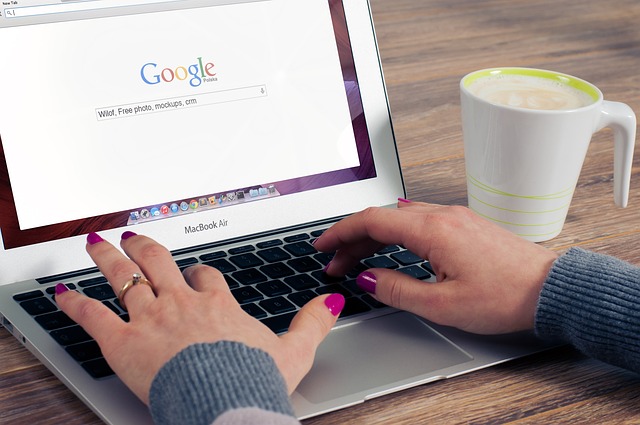インターネットが世に普及されてから10年以上が経過し、パソコン上で使用できるアプリケーションの数は非常に増えました。その結果、会社で使えるフリーソフトやフリーツールも増え、自分がPCを買った際は必ずインストールするソフトなどがあります。
ということで、今回は会社でもプライベートでも使えるお勧めのフリーソフトやツールなどをを紹介したいと思います!今回紹介するのはどれも有名なものばかりですので安心して使用することが可能です。
ジャンル別!Windows 10で無料で使えるお勧めの神アプリ9選!
7-Zip(ファイル解凍&圧縮)
タウンロードサイト: https://sevenzip.osdn.jp/
7-Zipはファイルの解凍&圧縮ができる無料ソフトで、無料なのに機能がとても豊富で私は必ずPCにインストールをしています。自分がよく使う機能は、ZIPファイルの作成時にパスワードかけることができる機能です。例えば、重要なファイルをクライアントなどにメール送付する場合、ZIPファイルにパスワードをかけて送ること時になどに、7-Zipで作成しています。
機能
・圧縮/解凍(展開): 7z, XZ, BZIP2, GZIP, TAR, ZIP, WIM
・解凍(展開)のみ: AR, ARJ, CAB, CHM, CPIO, CramFS, DMG, EXT, FAT, GPT, HFS, IHEX, ISO, LZH, LZMA, MBR, MSI, NSIS, NTFS, QCOW2, RAR, RPM, SquashFS, UDF, UEFI, VDI, VHD, VMDK, WIM, XAR and Z.
・圧縮ファイルにパスワードを付与
・ファイル分割(例えば100Mを指定して500Mのファイルの圧縮をかけた場合は、圧縮ファイルを5つ生成)
→メール送付の際などで便利
CCleaner(システムクリーナー)
タウンロードサイト: http://www.piriform.com/ccleaner/builds
CCleanerはPC内のゴミファイルや不要なデータを削除してくれる無料のツールです。また、不要なレジストリ項目や各種Webブラウザーの一時ファイル・クッキー・拡張機能なども管理・削除することが可能です。
CCleanerを定期的に実行することによって、PCをクリーンな状態に保つことができます!
Snipping Tool(スクリーンショット・画面キャプチャ)
Snipping ToolはWindows 10に標準搭載されている無料ツールなので、インストール不要ですぐに使用できます。通常、WindowsのPCではキーボードのPrtScボタンを押すとスクリーンショットが取れますが、そちらですと指定した部分のみなどの画面キャプチャーはできません。
Snipping Toolでは画面の取りたい場所を指定して撮影ができ、jpgファイルかpngファイルを作成することが可能です!ツールの起動は、デスクトップ画面の左下にある[Windows]アイコンをクリックし、[Windowsアクセサリ]フォルダ内から可能ですが、[Snipping Tool]のアイコンをタスクバーにドラック&登録すると次回からの起動が簡単ですのでお勧めです。
タウンロードサイト: http://www.avg.co.jp/
AVGはアンチウイルスソフトウェアを販売しているベンダーで、無料版のソフトも提供しています。私は、有料のウイルス対策ソフトは使わない派なので、PCを購入した際は、いつもAVGを使用していますw
ウイルス、スパイウェアなどのマルウェアをブロック機能などは、無料版でも問題なく使用できます。また、怪しいファイルを受信した時、ファイルスキャンをかけることも可能です!
有料版もあるので気になる人は下記をチェックしてみてください!
LibreOffice(無料のオフィスソフト)
LibreOfficeはマイクロソフトのOffice製品( Excel, word, PowerPoint)などのアプリケーションの代用として利用できる無料のソフトウエアスイートです!同じようなフリーソフトでOpenOfficeというのがありますが、LibreOfficeはOpenOfficeから派生したソフトで、LibreOfficeのほうがOfficeで作成されたファイルとの互換性が優れているみたいなので、私はLibreOfficeをお勧めしたいと思います。
マイクロソフトのOfficeを購入をする場合、通常30,000円以上しますがLibreOfficeは完ぺきにフリーのソフトなのでとりあえず試しに使用してみてください!
eM Client(メールクライアント)
タウンロードサイト: http://www.emclient.com/
eM Clientは、比較的新しめのメールクライアントソフトで、無料版も提供されております。メールクライアントを使うと、会社のメールやGmail、hotmail、yahooメールなどのメールデータを自分のPCから受信、送信、保存などが可能です。無料のメールクライアントでは、Thunderbirdという別のソフトが有名で、自分もそちらを以前に使用していたのですが、一部のメールの添付ファイルがうまく開けなかったり、添付されないでメール本文だけ受信されるエラーが度々おこったので、eM Clientに乗り換えて使っています。
尚、eM ClientのインターフェースもThunderbirdより全然見やすく、MicrosoftのOutlookの画面とても似ているので、Outlookユーザーだった人にはとてもお勧めです!
また、別のメールクライアントから乗り換える際も自動でインポートが可能です。
VLC media player(動画再生)
タウンロードサイト: https://forest.watch.impress.co.jp/library/software/vlcmedia_ply/
VLC media playerは様々なファイル形式の動画ファイルに対応した無料の定番マルチメディアプレーヤーです。インターネットで入手したほとんどの動画ファイルは、VLC playerで見ることが可能と思います。
また、動画ファイルの形式を違う形式に変換したり、動画データのカット/トリミングもできる多機能さを備えています!
PortableApps(ポータブルアプリケーション)
タウンロードサイト:?https://portableapps.com/
PortableAppsは、USB内に複数のフリーソフトを事前にインストールしておき、外出した際、他のPCにUSBを接続すると、USBから事前に用意したソフトを立ち上げることができる便利なフリーソフトです。
PortableApps.comのサイトには、300以上の人気アプリが登録されており、自分が使用したいアプリを選びUSBにインストールしておくことが可能です。
例えば、USBにメールソフトにあらかじめアカウントを登録しておき、外出先のPCにUSBを指し、ソフトを起動させれば、追加の設定なしでメール受信が可能です。
OneNote(デジタルノートアプリ)
OneNoteはWindows 10に標準搭載されている多目的ノートアプリで、無料で使うことができるので紹介します。
Windowsには昔からメモ帳というアプリがありますが、メモ帳をより管理しやすくし、リッチコンテンツ(写真やファイルetc..)も保存しておけるようにしたのがOneNoteです。また、ステッカー機能や、会社の議事録を取る際に便利な機能があります。
社会人の人はOneNoteが使いこなせると、仕事の効率がアップするかもしれませんね!
以上が無料で使えるお勧めのフリーソフト10選となります!どのソフトもたくさんのユーザーからお墨付きのフリーソフトなので、ぜひ一度試してみてください!
![2020年[Windows 10]仕事で絶対に使えるおススメなフリーソフトやツール9選!](https://earthcareer.me/wp-content/uploads/2018/01/qqw.jpg)